Recent am început să ”mă joc” cu Windows Server 2025 pe un mini PC HP EliteDesk 800 G6, pentru că de ce nu?
De fapt, am vrut să am un PC cu arhitectură x86_64, la care să mă pot conecta din când în când să fac editare video când sunt plecat și să mai țin câteva servere virtuale ce nu le pot rula pe Raspberry Pi.
Pentru a proteja SSD-ul noului PC, a fost nevoie de conectarea cloud-ului celor de la DIGI, însă, pe Windows Server spre deosebire de Windows 11, protocolul WebDAV nu este activat implicit.
Așadar, în acest tutorial vă voi arăta cum puteți activa WebDAV pe Windows Server.
Activarea WebDAV Redirector
WebDAV Redirector este o caracteristică Windows special concepută pentru a gestiona mapările WebDAV.
- Deschideți Server Manager
- Click pe Manage – Add Roles and Features
- Click Next
- Selectați Role-based or feature-based installation
- La Server Selection alegeți serverul local
- ”Săriți peste” Server Roles
- În lista Features selectați WebDAV Redirector
- După instalare, restartați serverul
Maparea WebDAV
Odată instalat WebDAV Redirector, procesul de mapare a cloudului prin protocolul WebDAV este identic cu cel din Windows 11.
De exemplu puteți mapa cloudul OneDrive, urmând instrucțiunile de aici.
Pentru a putea transfera fișiere mari prin partiția conectată la cloud, urmați instrucțiunile de aici.
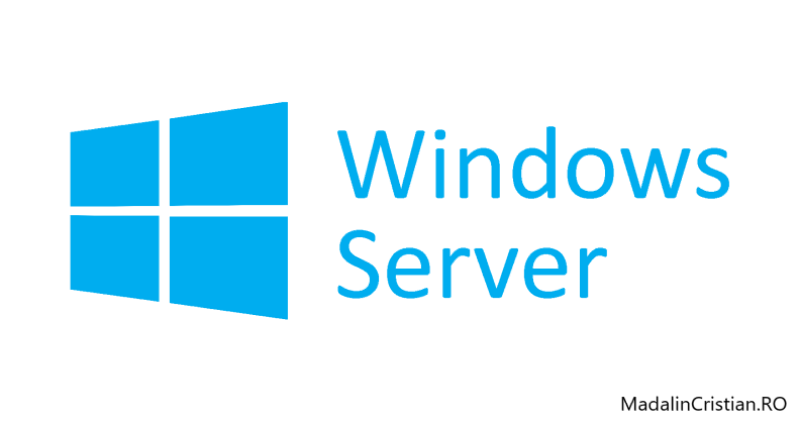
Lasă un răspuns